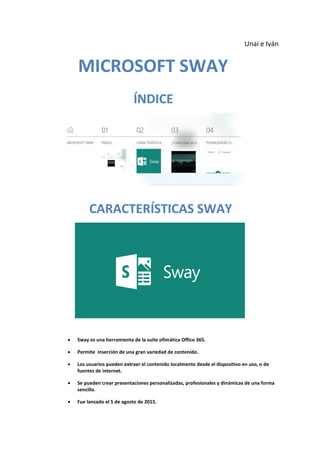
PRESENTACIÓN MICROSOFT SWAY TIC
- 1. Unai e Iván MICROSOFT SWAY ÍNDICE CARACTERÍSTICAS SWAY Sway es una herramienta de la suite ofimática Office 365. Permite inserción de una gran variedad de contenido. Los usuarios pueden extraer el contenido localmente desde el dispositivo en uso, o de fuentes de internet. Se pueden crear presentaciones personalizadas, profesionales y dinámicas de una forma sencilla. Fue lanzado el 5 de agosto de 2015.
- 2. Al ser una plataforma online, los archivos se guardan de forma automática. ¿Cómo crear un Sway? + Introducción Entrar en : https://sway.office.com/ Pulsar en crear nuevo. Al crear la presentación, veremos dos apartados diferentes. • Espacio propio • Diseño Normalmente se comienza poniendo un título y pulsando el botón + para poder observar todo lo que podemos añadir en la presentación. Además se puede poner un fondo con una imagen en el título.
- 3. Con el botón + podemos añadir archivos multimedia y también encabezados y textos. Por último podemos pulsar en alguna opción de grupo para que todo lo que venga después esté agrupado.
- 4. También podemos cambiar el estilo de nuestro Sway en vista diseño pulsando sobre Estilo. Lo podemos poner en vertical, horizontal o en forma de diapositiva. Además encontramos la posibilidad de cambiar el formato de los títulos. Y con este botón se puede deshacer la acción anterior. POSIBILIDADES DE SWAY Con la tarjeta de texto podemos incluir texto. Se puede poner en negrita, en cursiva, enumerar, y distribuirlo como queramos. Además se puede hacer la tarjeta más grande con los botones de arriba a la derecha. Y por último se puede eliminar la tarjeta en el ícono de la basura. Las opciones que Sway nos da cuando pulsamos sobre imagen, vídeo o audio son casi idénticas a las nombradas en el texto. Solo se puede añadir una imagen, un vídeo o un audio respectivamente.
- 6. https://sway.office.com/u9ZC0QUIspFQjAWZ#content=3AMc0mjmgkai7R Pero para añadir por ejemplo un Tweet tenemos que utilizar la tarjeta de inserción y seguir una serie de pasos. http://twitter.com/statuses/1493238705389252609 Sway nos da la posibilidad de agrupar las tarjetas como por ejemplo las de imagen. Para ello hay dos formas. • Pulsar sobre un cuadrado que hay abajo a la derecha de las tarjetas, darle a agrupar y elegir el estilo de grupo • Darle al botón + y en el apartado grupo elegir primero el tipo de grupo y ya después poner las tarjetas dentro.
- 8. Dándole al botón "Mostrar" podemos ver la presentación. El botón "Compartir" sirve para mandar la presentación a otras personas para que puedan verla o editarla. Al darle al botón te pedirá el correo electrónico de la persona a la que se la quieres compartir. Presionando los tres puntos, se abrirá una barra con diferentes opciones: • Imprimir • Duplicar • Exportar • Crear un nuevo Sway • Cerrar sesión • Configuración del Sway (para seleccionar el idioma) Si queremos buscar alguna palabra dentro de nuestro Sway tenemos que pulsar sobre la lupa y escribirla. Se marcará en amarillo todas las veces que esté escrita. FIN